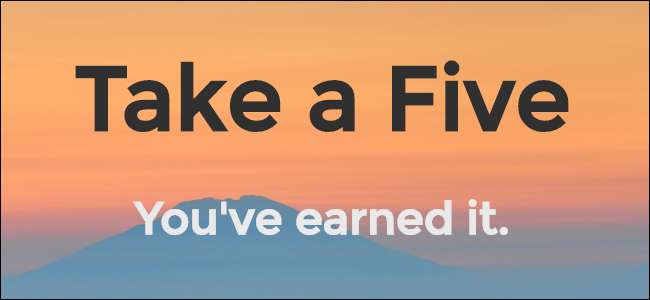
Du setter deg ned på datamaskinen din med de beste intensjonene om å være produktiv. Flere timer senere har du sjekket e-posten din, lest RSS-feedene dine, lagt ut statusen din på Facebook, og prøvd å finne fyren du tror skrev "Fantomet elsker deg" i ungdomsskolens årbok.
Du har imidlertid ikke gjort noe arbeid. Det er lett å miste oversikten over tid på internett. Du fortsetter å klikke på lenker og åpne nye faner, og før du vet ordet av, lurer du på hvordan du kom så langt utenfor sporet og havnet på en Reddit-side om hvilke dårlige filmer det er verdt å gjøre om.
Take a Five er et nettsted som lar deg automatisk minne deg selv på å komme tilbake til jobb etter en angitt tid du angir. Hvis du virkelig har problemer med å holde deg på oppgaven, noe kraftigere som det populære StayFocusd Chrome-utvidelse kan være bedre, siden det faktisk blokkerer tidssvinnende nettsteder. Men hvis du generelt er flink til å holde fokus og bare vil ha en påminnelse om å komme tilbake på jobb, er Take a Five en god løsning som ikke krever at du installerer noe. I tillegg, fordi det er et nettsted, fungerer Take a Five i hvilken som helst nettleser, ikke bare Chrome.
Bare åpne Ta en fem på hjemmesiden ser du alternativer for å angi en tidsbegrensning på 2, 5 eller 10 minutter, eller angi en egendefinert tidsgrense. Det er også en linje under knappene som spør hva du vil oppnå etter pausen. Dette er nyttig hvis du vil minne deg selv på hva du planlegger å gjøre når du kommer tilbake til jobb, men det kreves ikke at du oppgir noe på den linjen.
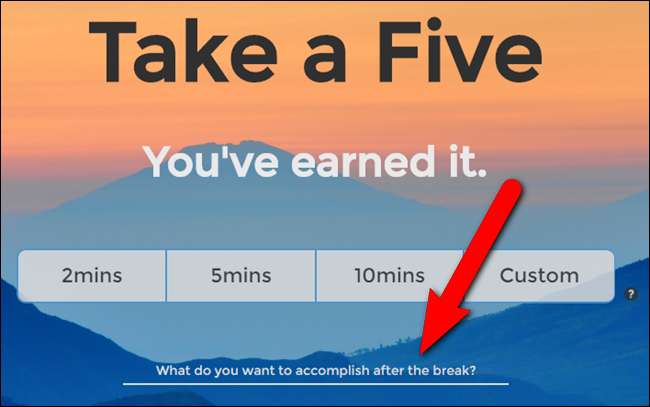
Hvis du vil minne deg på en bestemt oppgave, klikker du på spørsmålet og skriver inn oppgaven du vil utføre når pausen er over. Velg deretter hvor lang tid det tar å ta en pause. Vi ønsker å angi en tidsbegrensning på 15 minutter i eksemplet vårt, så klikk "Tilpasset".
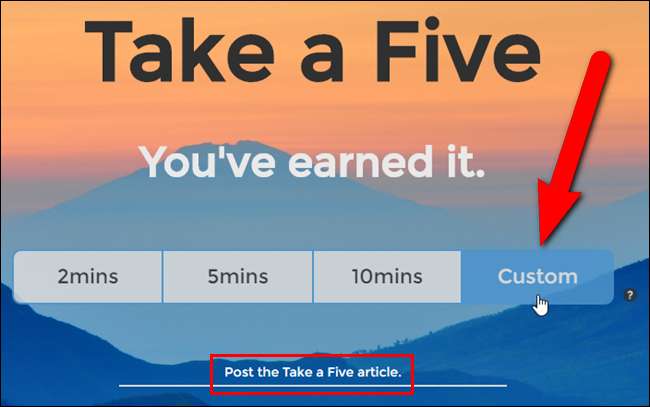
I dialogboksen Egendefinert tid angir du antall minutter for pausen din og klikker på "Åpne tilpasset fane".
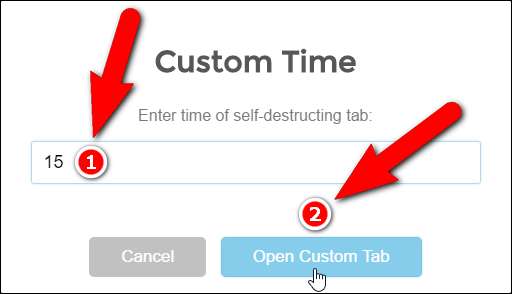
En ny fane åpnes med noen forslag til populære tidssvinnende nettsteder (med flere kategorier øverst). Klikk på en av kategoriene og forslagene til nettstedet, eller besøk et annet nettsted i den kategorien. Mens du surfer på denne egendefinerte fanen, teller Take a Five tiden ned på den opprinnelige fanen.
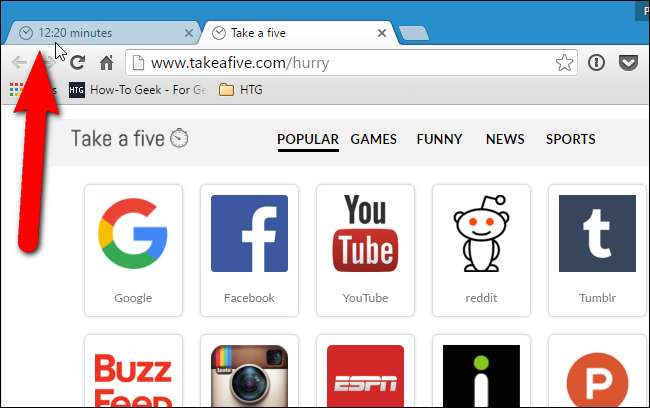
Hvis du klikker på den opprinnelige fanen, ser du en melding med gjenværende tid.
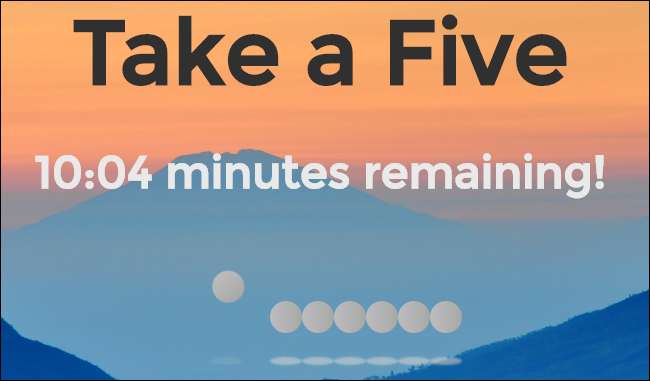
Du kan også få Take a Five til å varsle deg på en popup i nederste høyre hjørne av skjermen når du har ett minutt igjen og igjen på 15 sekunder. For å gjøre dette, klikk "Klikk her for å la oss varsle deg når tiden er ute!" nederst på websiden Take a Five.
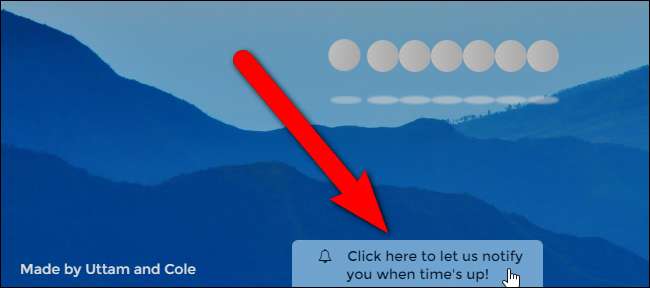
En popup vises som forteller oss at Take a Five vil vise varsler. Klikk på "Tillat".
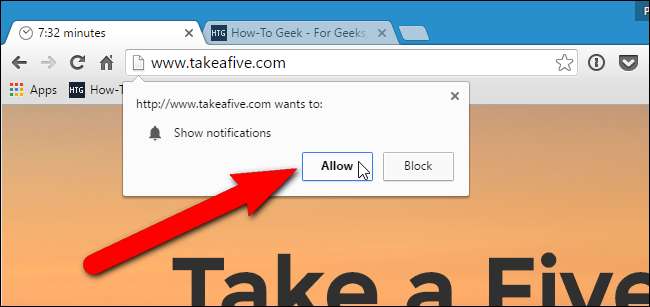
Når den tiden er igjen, vises et varsel nær varslingsområdet på skrivebordet. Du kan klikke på “X” -knappen for å lukke den, men den lukkes automatisk etter 20 sekunder.
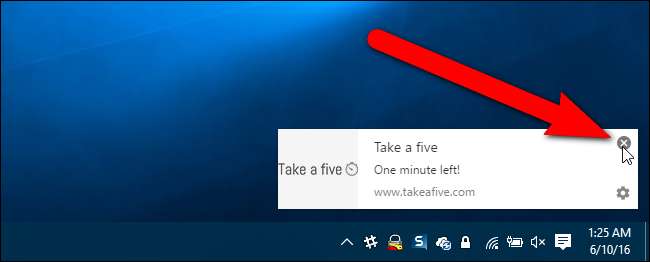
Uansett om du har tillatt eller blokkert varsler for Take a Five, vises en popup-dialogboks når tiden din er ute, og originalfanen aktiverer visning av meldingen du skrev inn, hvis noen. Klikk "OK". Fanen du surfer på lukkes automatisk.
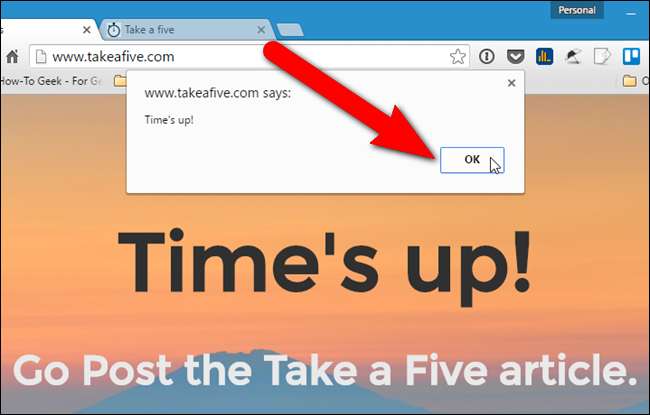
MERKNAD: Det kan hende du ser avkrysningsruten "Forhindre at denne siden oppretter flere dialoger" i Time's up! popup, hvis du har brukt Take a Five mer enn en gang i samme Chrome-økt. Denne avkrysningsruten påvirker ikke siden Take a Five på noen måte. Hvis du merker av i ruten, vises varslene fortsatt (hvis de er tillatt) og tiden er ute! dialogboksen fremdeles vises.
Du er ferdig! Gå tilbake til jobb.
Hvis du bestemmer deg for at du ikke lenger vil se Ta en fem-varsling, klikker du på tannhjulikonet nederst til høyre i varsel-popupen.
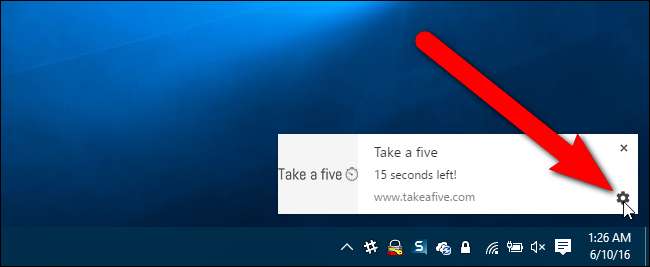
Skjermbildet om unntak for varsler i innstillingene til Chrome. Finn "http://www.takeafive.com:80" i listen og velg "Blokkér" fra rullegardinlisten i kolonnen Behavior for det elementet. Klikk på "Ferdig" i dialogboksen Varslings unntak og igjen i dialogboksen Innholdsinnstillinger. Lukk deretter Innstillinger-fanen.
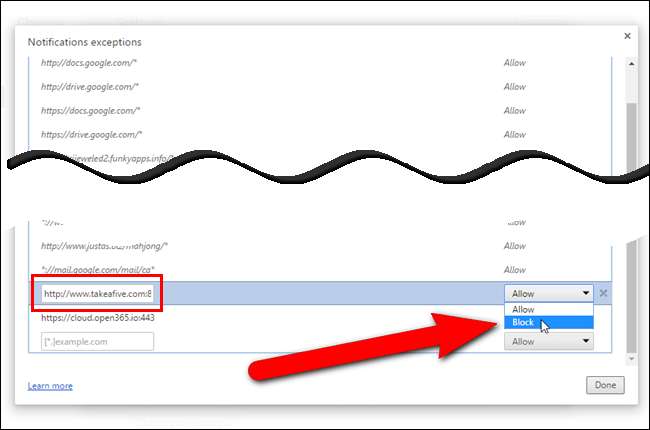
Det er en ting å merke seg om dette. Når du har blokkert Take a Five-nettsiden i unntaksvarsel-dialogboksen i Chrome, kan du ikke tillate dem igjen ved å bruke "Klikk her for å gi oss beskjed når tiden er ute" nederst på websiden Take a Five. . Det ser ut som det fungerer, men varslene ble ikke vist da vi prøvde det. Du må gå tilbake til dialogboksen Varslings unntak og velge "Tillat" fra rullegardinlisten i kolonnen Atferd for "http://www.takeafive.com:80" elementet. For å få tilgang til dialogboksen Varslings unntak igjen, åpner du Chrome-menyen og går til Innstillinger> Vis avanserte innstillinger> Innholdsinnstillinger (under Personvern)> Administrer unntak (under Varsler)> Dialog for unntak av varsler. Når du har endret atferd, klikker du på "Ferdig" i dialogboksen Unntak for varsler og igjen i dialogboksen Innholdsinnstillinger. Lukk deretter Innstillinger-fanen. Når du oppdaterer Take a Five-nettsiden, er "Klikk her for å la oss varsle deg når tiden er ute" -knappen nederst på websiden Take a Five er borte.


![Pokémon Go har full tilgang til Google-kontoen din. Slik løser du det [Updated]](https://cdn.thefastcode.com/static/thumbs/pok-mon-go-has-full-access-to-your-google-account-here-s-how-to-fix-it-updated.jpg)




